فشرده سازی تصاویر در ورد ترفندی است که شاید خیلی از افراد با آن آشنا نباشند. این سند ها معمولاً تنها شامل نوشته ها نمی باشند و بعضی آبجکتهای های دیگری مانند نمودارها و جداول و همچنین عکس ها را نیز شامل میشوند.
که این مساله باعث میشود اندازهی آنها بیش از حد زیاد شده و خود اسناد نیز ساختاری طولانی و پیچیده پیدا کنند.یکی از مواردی که همیشه باعث زیاد حجم فایل های ورد میشود عکس ها هستند و چنانچه که مقدار این صفحات و عکس ها بیش از حد زیاد باشد، در نتیجه باعث میشوند که حجم سند های ما نیز بالا برود.
به همین دلیل کارشناسان مجرب ما در این مقاله از سری مقالات آموزشی کمک رایانه قصد دارند تا روشی را به شما آموزش دهند که به وسیله آن بتوانید ، عکس هایتان را در سند ورد فشرده سازی کنید تا این عکس ها حجم کمتری در فایل نهایی شما داشته باشد.
قبل از اینکه شروع کنیم باید به این نکته توجه کنید که این کار تنها در نسخه دسکتاپ قابل انجام میباشد و نمی توان در نسخه های دیگر از این روش استفاده نمود.

فشرده سازی تصاویر در مایکروسافت ورد نسخه ویندوز
برای فشرده سازی عکس ها در ورد نسخه ویندوز ابتدا برنامه مایکروسافت ورد را باز کنید، سپس سند مد نظر خود را در آن به اجرا درآورید، برای فشرده سازی ابتدا یکی از عکسهای موجود در سند را انتخاب نمایید.
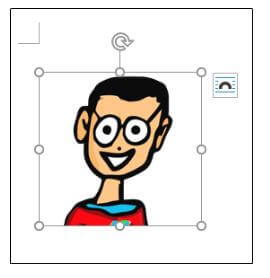
هنگامی که عکس را در ورد انتخاب کردید ،بخش Picture Format در بالای برنامه برای شما نمایش داده میشود ، روی آن تب کنید حالا در دسته Adjust گزینه ی Compress Pictures را انتخاب کنید.
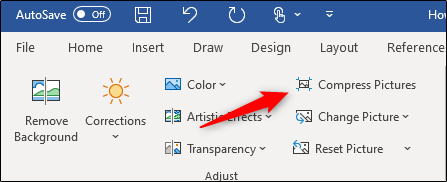
اکنون برای شما پنجره ای ظاهر میشود در پنجره ظاهر شده شما می توانید تنظیمات مختلفی که میخواهید روی عکس اعمال کنید را وارد نمایید.
این پنجره Compression Options نام دارد و شامل دو بخش میشود.
در بخش اول اگر که شما تیک گزینه Apply only to this picture را بزنید فشرده سازی و تغییرات تنها بر روی همان عکس انتخاب شده انجام میشود اما اگر این تیک را بردارید، تمامی عکس های سند فشرده خواهند شد.
در زیر بخش Resolution شما میتوانید به راحتی رزولوشنی که میخواهید برای عکسهای تان انتخاب کنید ، را برگزینید.
در پایان بر روی گزینه OK کلیک کنید.
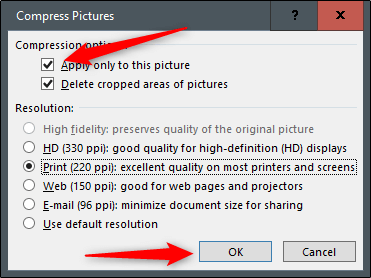
اکنون تمامی عکس های سند شما فشرده خواهند شد.
نحوه فشرده سازی عکس در مایکروسافت ورد نسخه مک
برای فشرده سازی عکس در مایکروسافت ورد نسخه مک مانند مراحل شرح داده شده در بخش بالا ابتدا ورد تان را باز کنید و سندی که حاوی عکس میباشد را لود نمایید.
در این مرحله هنگامی که عکسی انتخاب کردید باید به برگه Picture Format بروید سپس بر روی گزینه Compress Pictures کلیک کنید.
اکنون برای شما پنجره ای نمایان میشود اگرچه ممکن است در ظاهر متفاوت باشد اما محتوای آن با نسخه ویندوز هیچ تفاوتی ندارد.
حالا باید رزو لوشن مورد نظر خود را در مقابل Picture Quality انتخاب نمایید.
در این مرحله باید از میان گزینه ها All pictures in this file و Selected pictures only یکی را انتخاب کنید گزینه All pictures in this file به معنی فشرده سازی تمامی عکس های سند است و گزینه Selected pictures only به معنی اعمال بر روی همین عکس میباشد.
پس از انتخاب کردن یکی از این گزینه ها بر روی OK بزنید.
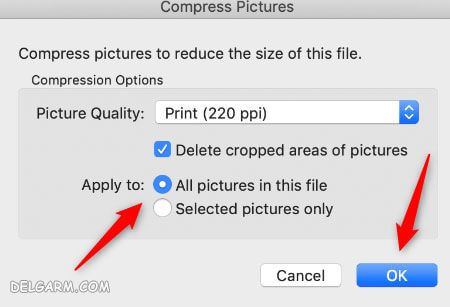
با اعمال مراحل بالا روند فشردهسازی عکس های شما ورد به پایان می رسد.
سخن پایانی
امیدواریم که از مطالعه مطلب آموزش فشرده سازی تصاویر در مایکروسافت ورد لذت برده باشید و این مطلب نیز همانند سایر مطالب ما کارگشای مشکل شما باشد.
در این مقاله نیودانش ما به اموزش فشرده سازی تصاویر در مایکروسافت نسخه مک و ویندوز پرداختیم و روش های مفید و کارامدی را جهت کم کردن حجم تصاویر در ورد ارائه دادیم.
چنانچه که در رابطه با هر یک از بخش های این مقاله نیاز به اطلاعات بیشتری داشتید با مجموعه رایانه کمک تماس حاصل فرمایید و از مشاوره اینترنتی و رایگان ما در زمینه حل مشکلات سخت افزاری و رایانه ای برخوردار شوید.
همچنین ما در زمینه پاسخ آنلاین به مشکلات موبایل نیز در خدمت شما کاربران گرامی هستیم.
در ضمن برای آشنایی با ترفند های روز موبایل و رایانه از صفحه رسمی اینستاگرام رایانه کمک دیدن فرمایید.